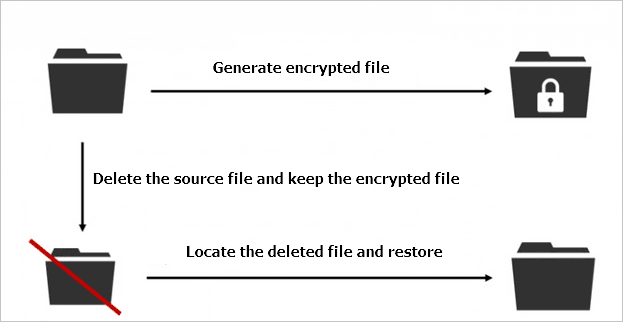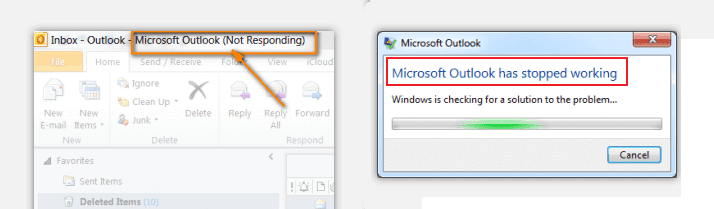Índice da Página
"Meu Outlook tem tido problemas recentemente e não mostra as subpastas corretamente. Como faço para recuperar as subpastas ausentes do Outlook?"
Este erro subpasta sumiu do Outlook pode ocorrer por vários motivos, como perfil de usuário corrompido, conflitos com software de terceiros, OST danificado e configurações defeituosas. Não se preocupe mais! Nosso guia detalhado ajudará os usuários a lidar com esse problema de "subpasta sumiu do Outlook" com soluções práticas. Sem mais delongas, vamos começar!
Minhas subpastas Outlook sumiram
Os setores de e-mail corporativo e comercial ficam incompletos sem as funcionalidades de gerenciamento de e-mail do Microsoft Outlook. O Outlook oferece o recurso de primeira linha de agrupar caixas de correio e receber determinados e-mails em subpastas específicas. No entanto, vários usuários relataram o erro "Pasta do Outlook sumiu". Se não houver opção de navegar até as subpastas no painel esquerdo, a situação já se tornou problemática para você.
Antes de discutirmos a solução para esse erro, vamos descobrir as causas comuns do problema "subpasta sumiu do Outlook".
- Exclusão acidental: Um possível motivo para a falta de subpastas no Outlook é a exclusão acidental. Você pode ter movido ou excluído as subpastas. Verifique a pasta de lixo para descobrir!
- Perfil corrompido: Um e-mail ou perfil de usuário corrompido ou inativo pode impedir o envio ou recebimento de dados e pode ser outra causa possível de subpastas do Outlook ausentes.
- Conexão de rede: Uma conexão de Internet ruim ou desabilitada causará problemas na troca de dados com os servidores Outlook, e é por isso que você não consegue visualizar subpastas no Cliente Outlook no Windows.
- Arquivo de dados danificado: Se o arquivo de dados do Outlook, como OST ou PST, estiver danificado, você não conseguirá ver as subpastas no Outlook. Os arquivos podem ser danificados durante travamentos do Outlook, infecções por malware, travamentos do sistema e muito mais. O arquivo de dados danificado não poderá mais sincronizar os novos e-mails nas subpastas correspondentes.
- Software de terceiros: Às vezes, software de terceiros pode interferir no funcionamento do Microsoft Outlook, fazendo com que subpastas desapareçam.
Como recuperar subpastas do Outlook
Você está tendo problemas com o problema "subpastas outlook sumiram" e não está recebendo e-mails importantes? Não se preocupe mais! Nós estamos aqui para ajudar! Se você perdeu seus e-mails de trabalho essenciais no Windows 11/10/8/7, recomendamos utilizar o software EaseUS Data Recovery Wizard .
Não importa se o seu sistema operacional Windows trava ou se o cliente Outlook é infectado por malware ou vírus, você pode recuperar subpastas perdidas do Outlook facíl e rapidamente. Além disso, você pode recuperar dados perdidos, como imagens, vídeos e documentos do disco rígido, unidade USB e cartões de memória.
Passo 1. Execute o EaseUS Data Recovery Wizard e verifique a pasta perdida.
Selecione um disco rígido, dispositivo externo e clique em "Procurar Dados Perdidos" ou escolha o local exato em que você perdeu a pasta em "Especificar um local" e clique em "OK". Aguarde e deixe este programa digitalizar e encontrar sua pasta perdida.
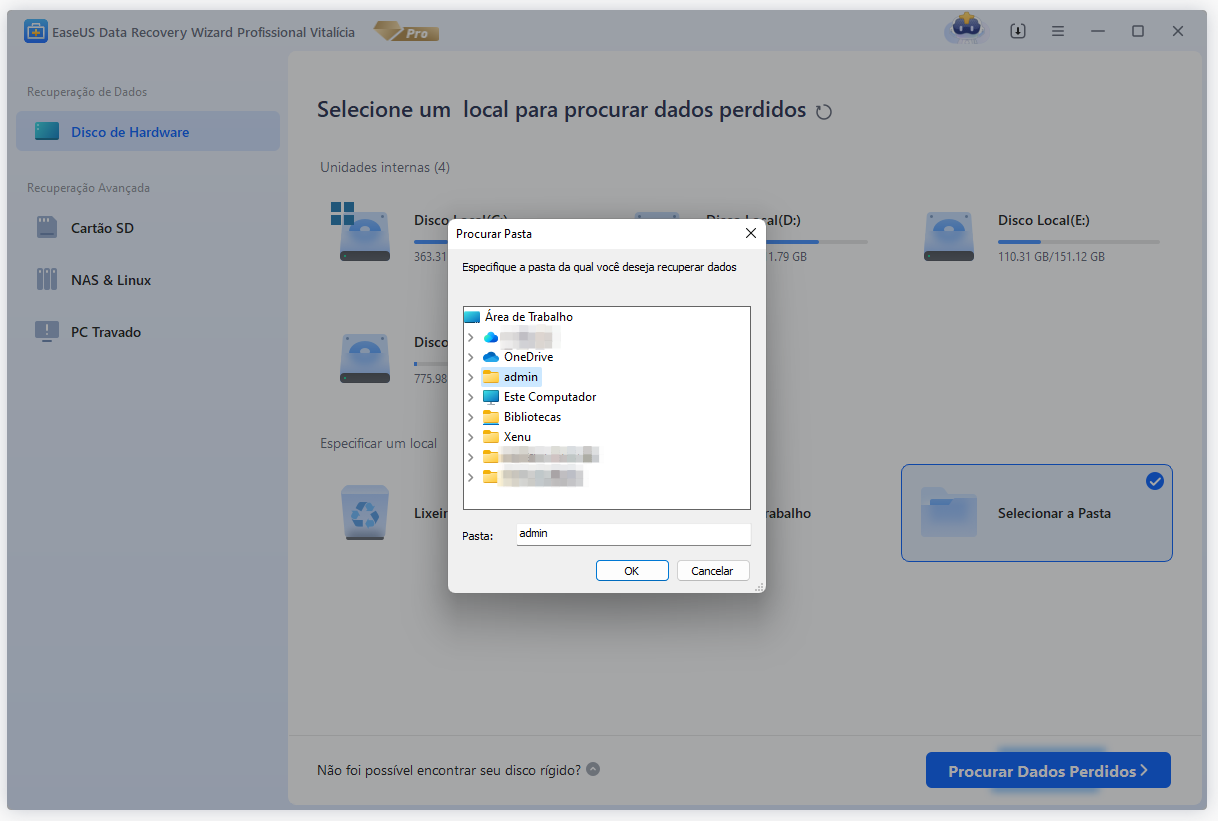
Passo 2. Encontre e visualize a pasta encontrada com arquivos.
Encontre a pasta encontrada em "Arquivos Excluídos", "Arquivos Perdidos" ou use "Pesquisar" para encontrar sua pasta perdida rapidamente pesquisando o nome da pasta. Clique duas vezes nos arquivos encontrados para visualizá-los.

Passo 3. Restaure e salve a pasta encontrada.
Por fim, selecione a pasta encontrada, clique em "Recuperar" e navegue para salvar esta pasta novamente em um local seguro no seu PC.

A falta de subpastas do Outlook causará transtornos e afetará sua rotina diária de trabalho. Assim, corrigir esse problema se tornará uma prioridade para você. Apresentamos soluções eficazes para corrigir o problema "Subpasta do Outlook ausente" em seu PC com Windows.
Como encontrar uma pasta no Outlook que sumiu
Existem várias maneiras de obter as subpastas ausentes do Outlook em seu PC com Windows. Vamos explorar cada método em detalhes.
Método 1. Através das propriedades do arquivo de dados
Uma das maneiras mais fáceis de detectar todas as pastas do Outlook no aplicativo Outlook Windows Client é por meio das Propriedades do arquivo de dados. Você pode verificar o acesso às propriedades do arquivo de dados de cada conta e encontrar uma lista de todas as subpastas disponíveis. Aqui está um guia passo a passo sobre como encontrar subpastas ausentes do Outlook por meio das Propriedades do arquivo de dados.
Passo 1 . Inicie o Outlook no seu PC e clique com o botão direito no e-mail de qualquer conta.
Passo 2 . Clique em "Propriedades do arquivo de dados" e depois em "Tamanho da pasta".
Passo 3 . Você pode encontrar uma lista de todas as subpastas aqui.

Método 2. Use a função de pesquisa
Você sabia que pode localizar um e-mail perdido em uma pasta específica ou em todas as caixas de correio juntas? Experimente a funcionalidade de pesquisa aprimorada! Tudo que você precisa fazer é inserir o termo de pesquisa e aguardar os resultados. Dessa forma, você poderá encontrar o e-mail ausente nas subpastas. Veja como usar o recurso de pesquisa para resolver o problema de subpasta ausente do Outlook:
Passo 1 . Inicie o Outlook em seu PC com Windows.
Passo 2 . Simultaneamente, pressione os botões "Ctrl + Shift + F" para abrir a janela "Localização Avançada". Digite qualquer palavra ou frase que você esteja procurando.

Passo 3 . Se um e-mail for encontrado, clique em "Navegar" no canto direito e você verá a subpasta que contém esse e-mail.
Método 3. Código Virtual Basic for Application (VBA)
O Virtual Basic for Applications é uma linguagem de programação projetada e criada pela Microsoft. Ele permite que você pesquise rapidamente pastas ausentes no Outlook. Aqui está um guia passo a passo sobre como procurar subpastas ausentes do Outlook por meio do código Virtual Basic for Application (VBA):
Passo 1 . Inicie o aplicativo Outlook em seu PC com Windows.
Passo 2 . Navegue até "Arquivo> Opção" e depois "Personalizar Faixa de Opções".
Passo 3 . Clique em "Desenvolvedor" e marque a caixa de seleção.

Passo 4 . Clique em "Virtual Basic" na guia Desenvolvedor. Expanda "ThisOutlookSession" e insira o código VBA.

Passo 5 . Clique em Executar e depois em "Executar Sub/UserFor" e digite o termo de pesquisa para a subpasta ausente do Outlook.
Conclusão
Lidar com o problema "subpasta sumiu do Outlook" pode ser irritante, pois seus e-mails importantes desaparecerão em algum dia aleatório. Encontrar a causa raiz é necessário para aplicar soluções eficazes para recuperar as subpastas e os e-mails ausentes. Você pode tentar a função de pesquisa, o código VBA ou a opção de localização avançada para procurar as subpastas ausentes. Além disso, se você deseja recuperar e-mails perdidos, sugerimos usar o EaseUS Data Recovery Wizard. Ele pode ajudá-lo a recuperar e-mails excluídos ou perdidos acidentalmente do Outlook.
Perguntas frequentes sobre subpastas Outlook sumiram
Aqui estão as perguntas mais frequentes sobre o problema "Subpasta do Outlook ausente" e suas respostas:
1. Como mostro todas as subpastas no Outlook?
Procure uma "seta para baixo" ao lado do endereço de e-mail no painel esquerdo do aplicativo Outlook. Clique em expandir e visualize todas as subpastas.
2. Como restauro minhas subpastas no Outlook?
No Outlook, você pode encontrar subpastas ausentes por meio de pesquisa, localização avançada e funcionalidade de código VBA. Você também pode tentar o EaseUS Data Recovery Wizard para recuperar e-mails e subpastas perdidos ou ausentes no Outlook.
3. Como encontro uma subpasta ausente no Outlook?
Use a caixa de pesquisa para encontrar um e-mail ou subpasta ausente ou tente "Propriedades do arquivo de dados" para procurar a subpasta ausente.
4. Por que as subpastas desapareceram/sumiram no Outlook?
A falta de subpastas do Outlook pode ser causada por vários motivos, incluindo rede deficiente, exclusão acidental, arquivos de dados danificados ou arquivos PST/OST corrompidos.
Esta página foi útil?
-
"Espero que minha experiência com tecnologia possa ajudá-lo a resolver a maioria dos problemas do seu Windows, Mac e smartphone."…

20+
Anos de experiência

160+
Países e regiões

72 Milhões+
Downloads

4.7 +
Classificação do Trustpilot
Tópicos em Destaque
Pesquisa
 05/11/2025
05/11/2025